Como marcar arquivos no Windows
O que saber
- Clique com o botão direito no arquivo e selecione Propriedades. No Detalhes guia, selecione Tag para adicionar suas tags, separando cada uma com um ponto e vírgula.
- Como alternativa, abra o Explorador de Arquivos e selecione Visualizar > Painel de Detalhes na fita. Selecione o arquivo e, em seguida, selecione Adicionar uma tag no painel Detalhes.
- Para pesquisar arquivos marcados no Explorador de Arquivos, digite marcação: seguido por sua palavra-chave na barra de pesquisa à direita da janela.
Se você tem muitos arquivos armazenados no Windows, sabe como pode ser difícil encontrar o arquivo certo quando você precisa dele. Felizmente, você pode marcar arquivos com suporte no Windows 10 com uma ou mais palavras-chave relevantes para simplificar sua localização usando a Pesquisa de Arquivos do Windows.
Nem todos os arquivos armazenados no Windows podem ser marcados. A marcação só é compatível com imagens, documentos e vídeos. E, em alguns casos, até mesmo alguns tipos de arquivo suportados podem não permitir a marcação.
Como adicionar marcas a um arquivo no Windows 10
Embora não seja intuitivo marcar arquivos no Windows 10, também não é difícil depois de percorrê-lo algumas vezes. Existem duas maneiras de localizar e usar os recursos de marcação de arquivo no Windows 10: na janela Propriedades e no Painel de detalhes de um arquivo.
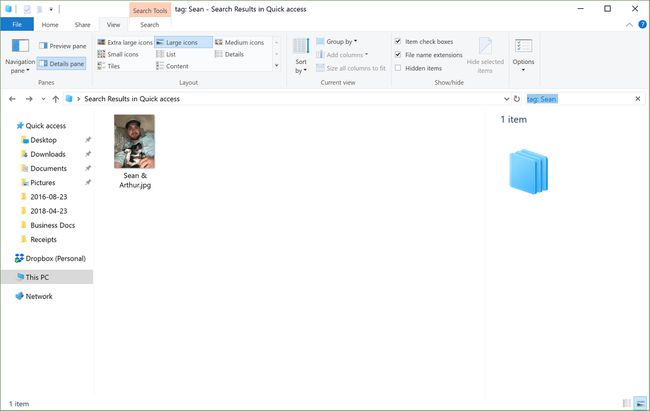
Como marcar arquivos na janela de propriedades
Por padrão, a janela Propriedades está oculta no Windows 10. Para encontrar a janela Propriedades e marcar seus arquivos, siga estas etapas:
Abrir Explorador de arquivos.
Navegue até o arquivo que deseja marcar e clique com o botão direito nele.
-
No menu que aparece, selecione Propriedades.
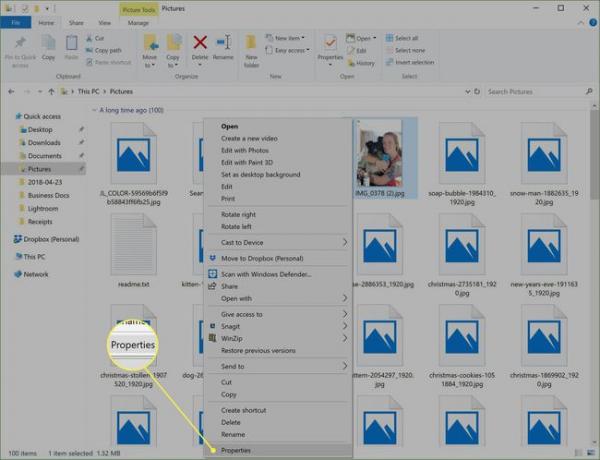
-
No Propriedades janela, selecione o Detalhes aba.
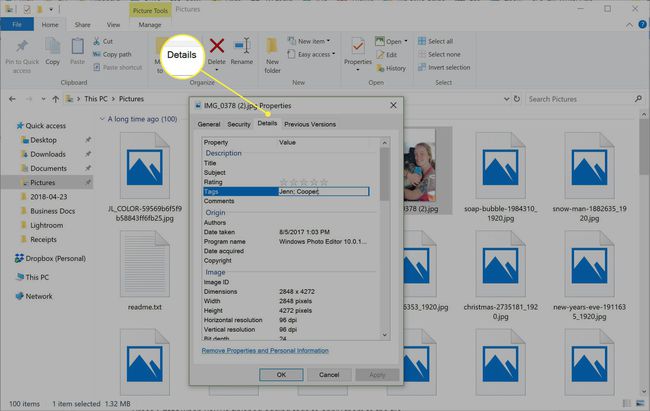
-
No Detalhes guia, clique duas vezes no Tag linha para adicionar uma ou mais tags, separando cada uma com um ponto e vírgula.
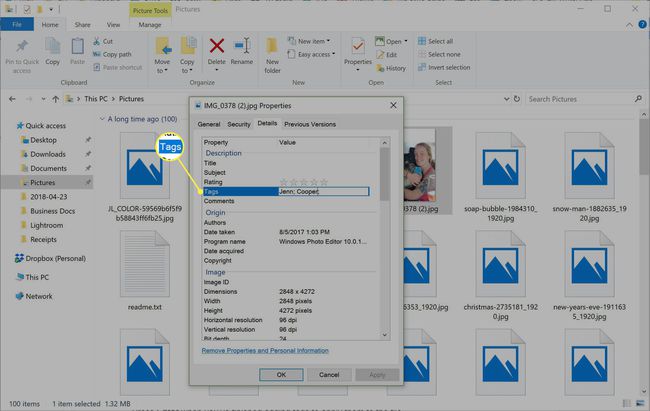
pressione Digitar quando terminar de adicionar tags para aplicá-las ao arquivo.
-
Clique Aplicar para salvar suas alterações.
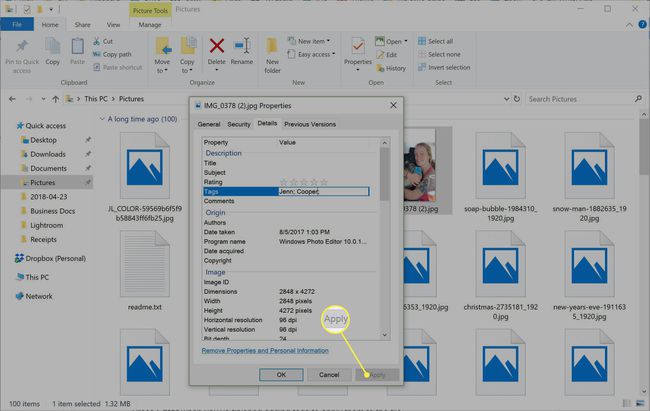
-
Clique OK para fechar a janela Propriedades.
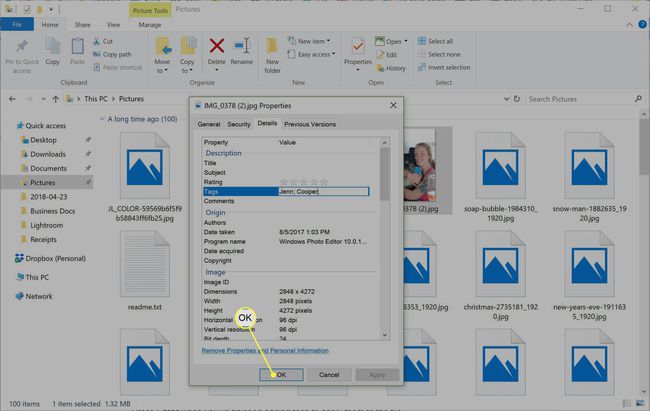
Você pode selecionar vários arquivos para marcá-los todos de uma vez.
Como marcar arquivos no painel de detalhes
Por padrão, o Painel de Detalhes também está oculto no Windows 10. Para acessá-lo, basta alguns cliques:
Abrir Explorador de arquivos.
Navegue e selecione o arquivo que deseja marcar.
-
Na faixa de opções, selecione o Visualizar aba.
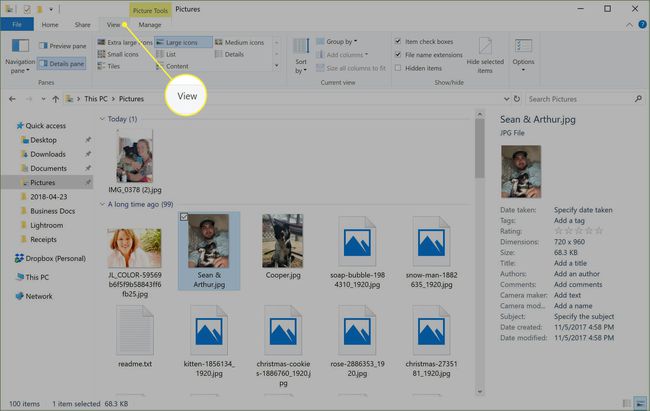
-
De Ver fita, selecione os Painel de Detalhes.
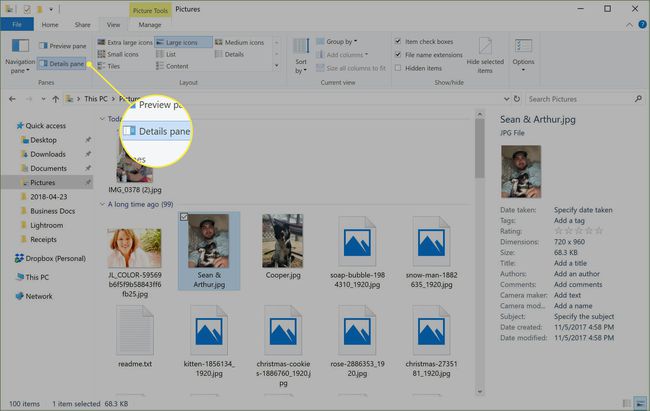
-
No Painel de Detalhes, clique Adicionar uma tag e digite as marcas que deseja atribuir ao arquivo. Lembre-se de separar as tags com ponto e vírgula.
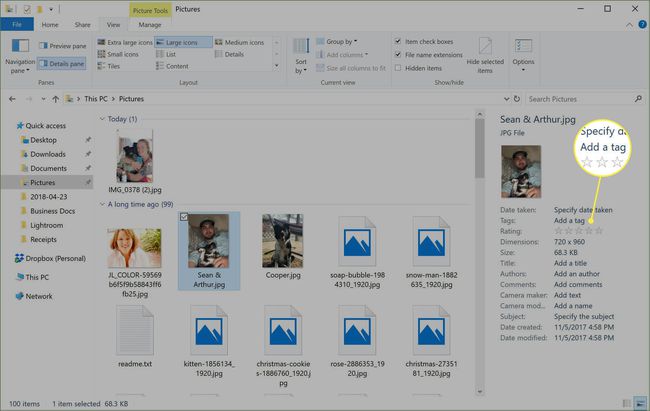
Quando terminar, pressione Digitar ou clique Salve para atribuir as tags.
Você pode selecionar vários arquivos para atribuir as mesmas marcas a todos eles, ao mesmo tempo.
Depois de marcar seus arquivos, mova-os para outro computador ou um disco rígido externo que use um sistema de arquivos diferente daquele em que os arquivos foram marcados pode fazer com que as marcações atribuídas sejam apagado.
Pesquise por arquivos marcados no Windows 10
Depois de adicionar marcas aos arquivos, pesquisá-los se torna mais fácil (e mais rápido) porque você pode usar uma string de pesquisa específica para encontrar as marcas que criou. Para pesquisar arquivos marcados, no Explorador de Arquivos, use a barra de pesquisa à direita da janela e use esta string de pesquisa:
tag: sua palavra-chave.
Substituir sua palavra-chave com o nome da tag que você está tentando encontrar. Os resultados da pesquisa devem retornar apenas arquivos que contenham as tags especificadas.
